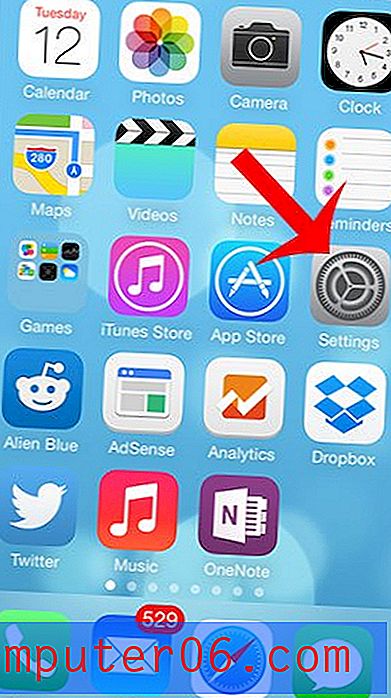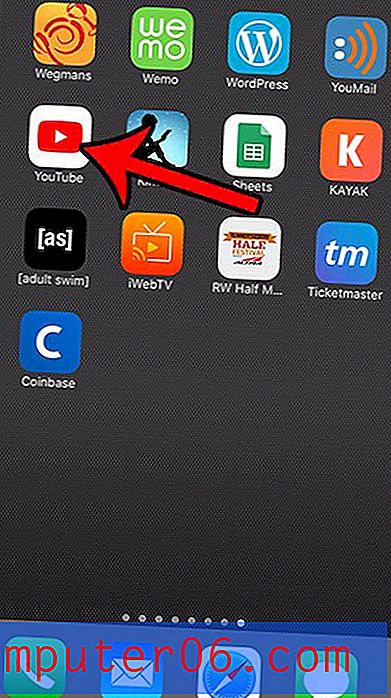Comment changer la couleur d'un lien hypertexte dans Word 2010
Vous pouvez formater presque tous les aspects d'un document dans Microsoft Word 2010, y compris les couleurs de certains éléments. En raison du manque général de couleur dans la plupart des documents, les petits accents créés par les couleurs des liens hypertexte peuvent avoir un impact important sur la façon dont le document est présenté. Donc, si vous trouvez que vous n'aimez pas la couleur d'un lien hypertexte, que ce soit un clic ou un non, alors vous cherchez peut-être un moyen de changer cette couleur.
Heureusement, vous pouvez contrôler les couleurs des deux types de liens hypertexte dans Word 2010 en modifiant les styles de votre document. Notre didacticiel ci-dessous vous montrera comment trouver ce paramètre afin que vous puissiez apporter les modifications souhaitées.
Conseil: Le système de commentaires de Microsoft Word peut être un moyen beaucoup plus efficace de gérer les modifications dans un document lorsque vous travaillez avec d'autres personnes.
Modification de la couleur des liens dans Microsoft Word 2010
Les étapes de cet article ont été écrites pour Microsoft Word 2010. Les étapes pour effectuer cette tâche dans d'autres versions de Microsoft Word peuvent varier.
Ce guide comprendra des instructions sur la façon de modifier la couleur des liens non suivis et suivis. Si vous ne souhaitez pas que vos liens changent de couleur après avoir été cliqués, définissez les options Hyperlink et FollowedHyperlink sur les mêmes couleurs dans les étapes ci-dessous.
- Étape 1: ouvrez votre document dans Microsoft Word 2010.
- Étape 2: cliquez sur l'onglet Accueil en haut de la fenêtre.
- Étape 3: cliquez sur le petit bouton Styles dans le coin inférieur droit de la section Styles du ruban Office. Alternativement, vous pouvez appuyer sur Ctrl + Alt + Maj + S sur votre clavier. Cela va ouvrir une nouvelle fenêtre Styles .
- Étape 4: cliquez sur le lien Options au bas de cette nouvelle fenêtre Styles .
- Étape 5: cliquez sur le menu déroulant sous Sélectionner les styles à afficher, cliquez sur l'option Tous les styles, puis sur le bouton OK .
- Étape 6: faites défiler jusqu'à l'option Hyperlien dans la fenêtre Styles, cliquez sur la flèche à droite de celle-ci, puis cliquez sur l'option Modifier .
- Étape 7: Cliquez sur la flèche à droite de la barre de couleurs, sélectionnez votre couleur préférée, puis cliquez sur le bouton OK . Tous les hyperliens réguliers de votre document doivent maintenant être de la couleur choisie.
- Étape 8: Revenez à la fenêtre Styles, localisez l'option FollowedHyperlink, cliquez sur la flèche à droite de celle-ci, puis cliquez sur le bouton Modifier .
- Étape 9: cliquez sur la flèche à droite de la barre de couleur, sélectionnez votre couleur, puis cliquez sur le bouton OK .

Tous les hyperliens de votre document doivent maintenant être l'une des deux couleurs que vous venez de sélectionner.
Souhaitez-vous modifier le nombre de documents récents affichés dans Word 2010? Cliquez ici et découvrez comment ajuster ce paramètre.